Keskustelutiedot-kohdassa olevien tietojen avulla voit mitata keskusteluiden kattavuutta, sitoutumista ja yleistä tehokkuutta Viva Engage. Voit tarkastella keskustelun oivalluksia jokaisesta luomastasi keskustelusta ja, jos olet yhteisön järjestelmänvalvoja, jokaisesta keskustelusta, joka on luotu jokaisessa hallitsemassasi yhteisössä.
Tärkeää:
-
Keskustelutiedot ovat käytettävissä vain keskusteluissa, jotka on aloitettu 1. tammikuuta 2021 jälkeen.
-
Keskustelutiedot eivät ole käytettävissä yksityisissä viesteissä.
Sekä keskustelun tekijät että yhteisön järjestelmänvalvojat voivat käyttää keskustelun oivalluksia :
-
Mittayksikön tavoittavuus: Katso, kuinka moni on tarkastellut keskusteluasi, jotta näet yleisösi koon.
-
Valvo välitystä: Tarkista, milloin keskustelu on julkaistu ja kuinka moni on ollut sen kanssa tekemisissä kommenttien, reaktioiden ja jaettujen viestien avulla, jotta voit seurata viestintäsi vaikutuksia.
-
Amplify keskustelut: Ymmärrät, miten ihmiset osallistuvat keskusteluihisi, ja mittaa, ovatko vaihtoehdot, kuten keskustelun lisääminen tai kiinnittäminen, vahvistanut keskustelun osallistumista.
Kuka voi nähdä keskustelutiedot?
Yhteisön jäsenet voivat tarkastella keskusteluiden oivalluksia luomistaan keskusteluista. Yhteisön järjestelmänvalvojat voivat tarkastella keskustelutietoja kaikista keskusteluista, jotka on luotu heidän hallitsemistaan yhteisöistä.
Miten näen keskustelun oivallukset?
-
Avaa luomasi keskustelun valikko (tai jos olet yhteisön järjestelmänvalvoja, hallitsemasi yhteisön keskustelu) valitsemalla keskustelun oikealla puolella olevan Lisätietoja-kuvakkeen

-
Valitse Näytä tiedot.
Keskustelun tiedot -ruutu tulee näkyviin. -
Keskustelun tiedot -ruutu on jaettu seuraaviin osiin:
-
Keskustelun ote: Katso ote viestistäsi sivun yläreunassa, jotta saat kontekstin mitattavalle keskustelulle.
-
Näyttökertoja: Tarkastele tätä keskustelua käyneiden käyttäjien yksilöllinen määrä.
-
Sitoutumista: Katso tämän keskustelun reaktioiden, kommenttien ja jakojen määrä.

-
Keskustelutrendit: Tarkastele, kuinka monta kertaa käyttäjät ovat nähneet tämän keskustelun, sekä reaktioiden ja kommenttien kokonaismäärä määritetyltä ajanjaksolta (7, 14 tai 28 päivää) keskustelun julkaisuajankohdasta. Keskustelutrendit-osiossa on myös merkkejä keskustelussa tehdyistä toimista, kuten kiinnityksestä yhteisöön tai ominaisuuden toiminnosta sen mainostamiseen Viva Engage verkossa.
Näiden trendien avulla voit ymmärtää, miten ihmiset osallistuvat keskusteluun, jotta voit ryhtyä toimiin, kuten esittää tai kiinnittää keskustelun, vahvistaaksesi osallistumista. Keskustelutrendit-kaaviossa näkyy enintään neljä keskustelun aikana yhden päivän aikana toteutettua toimintoa. -
Reaktioita: Arvioi, miten ihmiset reagoivat keskusteluun eri reaktiotyypeissä Viva Engage.
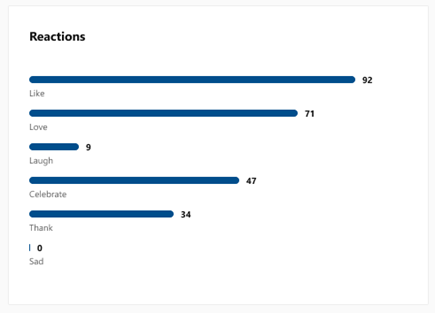
-
Suosituimmat kommentit: Tarkastele tämän keskustelun tärkeimpiä kommentteja, jotka on lajiteltu reaktioiden suurimman määrän mukaan.
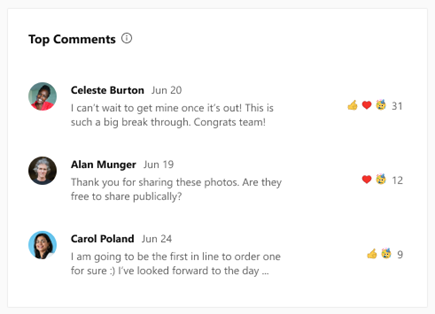
-
Osakkeet: Selvitä, kuinka monta kertaa keskustelusi on jaettu, yhteisö, jossa se on jaettu, sen lukumäärä, kommentit ja reaktiot.
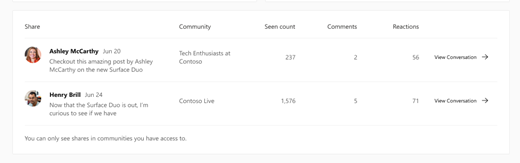
Usein kysytyt kysymykset
K: Kuinka usein keskustelutietojen tietoja päivitetään?
A: Näyttökuvat- javälitystoiminnot, reaktiot, suosituimmat kommentit ja Jaat-osiot päivitetään lähes reaaliaikaisesti. Keskustelun trendit -osa päivitetään 24 tunnin välein.
K: Kuinka monta merkkiä, kuten Esitellyt tai Kiinnitetyt, näkyvät keskustelutrendeissä?
A: Keskustelutrendit-kaaviossa voi näkyä enintään neljä merkkiä yhdessä päivässä. Esimerkiksi keskustelun merkitseminen esitellyksi ja sitten ei-rajoittamaton lasketaan kahdeksi merkiksi.
K: Onko keskustelutiedot käytettävissä ulkoisille, ei- Microsoft 365 yhteydessä oleville ja All-Company yhteisöille?
A: Kyllä, keskustelutiedot ovat käytettävissä ulkoisille yhteisöille,Microsoft 365 ulkopuolisille yhteisöille ja verkoston All-Company yhteisölle.
K: Mistä löydän raportteja koko verkon Viva Engage toiminnasta?
A: Käytä Microsoft 365:n käyttöraportoinnin koontinäyttöä, joka sisältää Viva Engage toimintaraportin, Viva Engage yhteisöjen toimintaraportin ja Viva Engage laitteen käyttöraportin. Nämä raportit ovat kaikkien organisaation jäsenten käytettävissä, joilla on Microsoft 365 Raporttien lukuohjelman rooli. Pääset näihin raportteihin Microsoft 365 valitsemalla Hallinta >Käyttöraportti > Valitse raportti.
K: Voivatko Viva Engage verkoston järjestelmänvalvojat tarkastella kaikkien verkoston keskustelujen tietoja?
A: Keskustelun tiedot -ominaisuus on tällä hetkellä keskustelun tekijöiden ja yhteisön järjestelmänvalvojien käytettävissä. Verkoston järjestelmänvalvojat eivät voi tarkastella keskustelun tietoja, elleivät he ole keskustelun tekijä tai yhteisön järjestelmänvalvoja siinä yhteisössä, jossa keskustelu julkaistiin.










